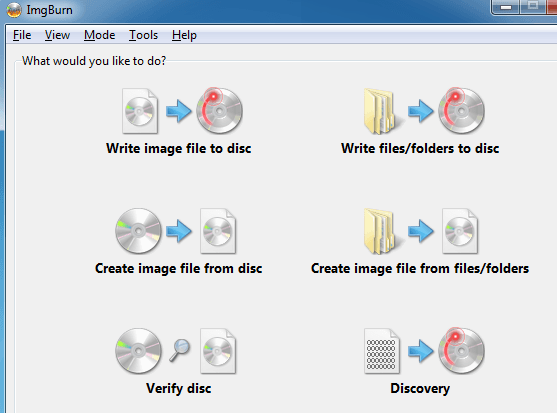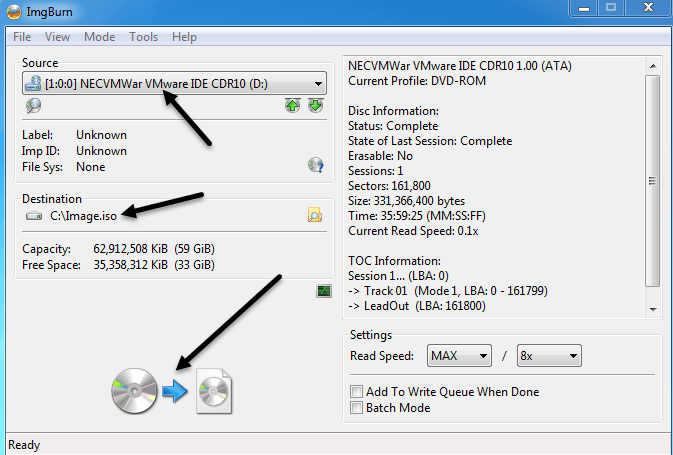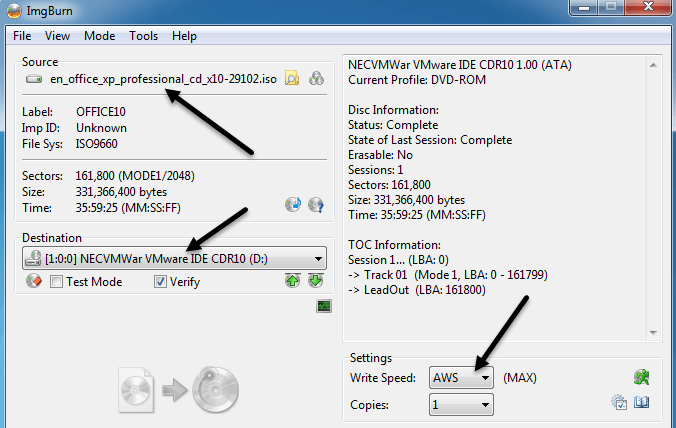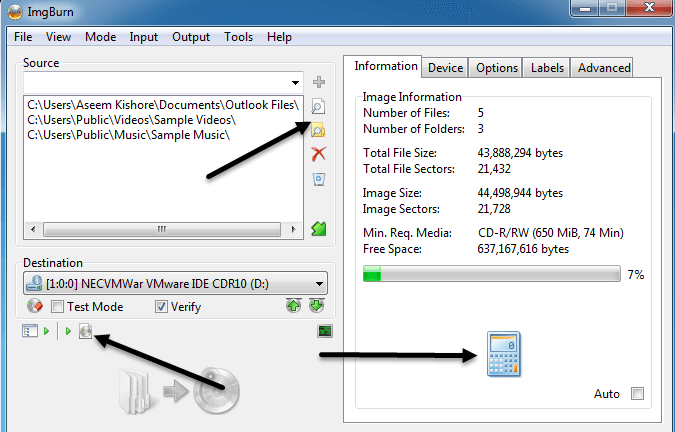एक तकनीकी उत्साही के रूप में, मुझे अक्सर पूछा जाता है कि सीडी, डीवीडी, या ब्लू-रे डिस्क को तुरंत कैसे जलाएं या कॉपी करें। अधिकांश लोगों ने रोक्सियो, सोनिक या नीरो जैसे सॉफ़्टवेयर के बारे में सुना है, लेकिन उनमें से कोई भी स्वतंत्र नहीं है और वे आमतौर पर एक्स्ट्रा के साथ इतने फुले हुए होते हैं कि आपके कंप्यूटर को इंस्टॉल करने के बाद वास्तव में बहुत धीमी गति से चलना शुरू हो जाता है! सौभाग्य से, मैं मुफ्त टूल और उपयोगिताओं को खोजने की कोशिश कर रहा हूं जो एक ही काम करते हैं, लेकिन सभी बकवास के बिना।
एक वास्तव में उपयोग करने में आसान, पूर्ण-विशेषीकृत और गैर-संसाधन गहन कार्यक्रम है कि मैं सीडी और डीवीडी जलाने के लिए उपयोग करता हूं ImgBurn है। Imgburn में कई "मोड" हैं जो इसे बहुत उपयोगकर्ता के अनुकूल बनाता है: पढ़ें, बनाएं, लिखें, सत्यापित करें और डिस्कवरी करें। Imgburn के साथ देखने के लिए आपको केवल एक चीज है जब इसे इंस्टॉल करते समय, आप दो स्थानों को देखेंगे जहां यह आपको बंडल सॉफ्टवेयर इंस्टॉल करने के लिए कहेंगे। आपको कस्टम स्थापनाक्लिक करना होगा और फिर सॉफ़्टवेयर इंस्टॉल करने के लिए बॉक्स को अनचेक करना सुनिश्चित करें।
पढ़ेंमोड में, आप डिस्क डाल सकते हैं अपनी सीडी / डीवीडी ड्राइव और डिस्क को अपने कंप्यूटर पर एक छवि फ़ाइल में कॉपी करें। यह किसी भी सॉफ्टवेयर सीडी का बैकअप लेने का एक शानदार तरीका है जिसे आप अपने विंडोज ऑपरेटिंग सिस्टम सीडी, माइक्रोसॉफ्ट ऑफिस सीडी, या अन्य महत्वपूर्ण सॉफ्टवेयर की तरह बिछा सकते हैं। यदि आप कभी भी उन डिस्क को खो देते हैं, तो यह एक बड़ा सौदा नहीं है क्योंकि आप छवि को एक नई सीडी / डीवीडी पर वापस लाने के लिए बस लिखेंमोड में Imgburn का उपयोग कर सकते हैं। Imgburn के बारे में सबसे अच्छी बात यह है कि यह ब्लू-रे का भी समर्थन करता है!
इम्बुर्न के नए संस्करण में एक साधारण स्टार्ट स्क्रीन है जो सभी को सूचीबद्ध करती है कुछ बटन के साथ प्रमुख कार्यों। यदि आप सॉफ़्टवेयर से परिचित हैं और बस एक विशिष्ट मोड में जाना चाहते हैं, तो शीर्ष पर मोडक्लिक करें और फिर वांछित मोड चुनें।
2
जैसा कि आप नीचे ग्राफिक से देख सकते हैं, मैं वर्तमान में पढ़ेंमोड में हूं। मैंने एक डीवीडी मूवी को अपने ड्राइव में रखा और इमेजबर्न स्वचालित रूप से इस गंतव्य के आधार पर गंतव्य को चुनता है कि किस ड्राइव में सबसे अधिक हार्ड ड्राइव स्पेस और फ़ाइल प्रकार है। प्रतिलिपि शुरू करने के लिए, नीचे की ओर हरे / नीले तीर के साथ सीडी की छवि पर क्लिक करें।
एक बार जब आपके पास छवि फ़ाइल सहेजी गई हो अपने कंप्यूटर पर, आप लिखेंमोड पर जाकर जितनी चाहें उतनी प्रतियां जला सकते हैं। यहां आप छवि फ़ाइल चुनते हैं, भले ही आप जलने के बाद सत्यापित करना चाहते हैं, और प्रतियों की संख्या। कुछ उन्नत विशेषताएं तथ्य यह है कि ImgBurn यूनिकोड फ़ाइल और फ़ोल्डर नामों का समर्थन करता है, इसलिए आपको अंतर्राष्ट्रीय चरित्र सेट या लंबे फ़ाइल नामों में कोई समस्या नहीं होगी। जैसा कि आप नीचे देख सकते हैं, स्रोत अब आईएसओ छवि है और गंतव्य सीडी / डीवीडी ड्राइव है।
Imgburn भी एक संख्या का समर्थन करता है आईएसओ के अलावा छवि प्रारूपों में से यह बीआईएन, डीआई, डीवीडी, जीआई, आईएमजी, एमडीएस, एनआरजी, और पीडीआई सहित जला सकता है। Imgburn भी दोहरी परत डीवीडी नौकरियों का समर्थन करता है।
तो आप अब सोच रहे होंगे "ठीक है, मैं अपनी सीडी और डीवीडी को बैकअप के लिए छवियों में परिवर्तित कर सकता हूं और मैं छवियों को सीडी / डीवीडी में जला सकता हूं, लेकिन अगर मैं बस चाहता हूं तो क्या होगा मेरे कंप्यूटर से कुछ फाइलों को जलाने के लिए? "वह तब होगा जब आप Buildमोड पर जाएंगे। बिल्ड मोड आपको डिस्क पर लिखे जाने के लिए बस अपने कंप्यूटर से फ़ाइलों और फ़ोल्डरों को चुनने देता है। फ़ाइलों या फ़ोल्डरों को जोड़ने के लिए, हरे + चिह्न के नीचे छोटे बटन का उपयोग करें। डिफ़ॉल्ट रूप से, यह फ़ाइलों को एक आईएसओ छवि में जला देगा, लेकिन आप नीचे बाईं ओर छोटे स्विच आउटपुट बटन पर क्लिक करके आउटपुट को डीवीडी ड्राइव में बदल सकते हैं।
एक बार जब आप कुछ फाइलें और फ़ोल्डर्स जोड़ते हैं, तो आपको उस स्थान की मात्रा की गणना करने के लिए नीचे दाईं ओर छोटे कैलकुलेटर बटन पर क्लिक करना होगा जिसका उपयोग किया जाएगा सीडी / डीवीडी। Imgburn में उन लोगों के लिए बहुत सारे उन्नत विकल्प भी हैं जो मूलभूत बातों से अधिक चाहते हैं, लेकिन अन्यथा यह बॉक्स के ठीक बाहर उपयोग करने के लिए तैयार है। यह विंडोज 95 से विंडोज 8 (सभी 64-बिट संस्करणों सहित) के विंडोज़ के हर संस्करण पर चलता है।
Imgburn सुविधाजनक, हल्के वजन और उपयोग में आसान है, इसलिए इसे जांचें 'रोक्सियो, सोनिक और नीरो हमेशा बीमार हो रहे हैं या संसाधनों को खा रहे हैं। ऊपर वर्णित कष्टप्रद बंडल सॉफ्टवेयर के अलावा, कार्यक्रम बहुत अच्छा काम करता है। का आनंद लें!